Găsirea și înlocuirea textului
Writer are capacitatea de a căuta și înlocui, care poate fi utilizat pentru a efectua procesul de căutare și înlocui text într-un document. În plus față de găsirea și înlocuirea cuvinte și fraze, puteți:
- utilizate pentru a căuta metacaractere text și expresii regulate pentru a face căutarea mai precisă;
- căutare și să înlocuiască un anumit format;
- căutare și înlocuiți stilurile de paragraf.
Pentru a afișa dialogul „Find and Replace“, puteți apăsa pe tastatură rapidă Ctrl + F sau selectați Editare → Find & Replace.
- În textul Găsiți tipărite pe care doriți să găsiți.
- Pentru a înlocui textul din Înlocuiți cu caseta de text tipărit care va fi înlocuit.
- Puteți selecta parametrii de înlocuire, cum ar fi preluarea contului de registru, căuta numai cuvinte întregi sau căutați cuvinte similare. (Pentru alte opțiuni, consultați Căutare. Mai jos).
- Când opțiunea de căutare dorită este setată, trebuie să faceți clic pe Find. Și dacă doriți ca textul să înlocuiască, apoi faceți clic pentru a înlocui.
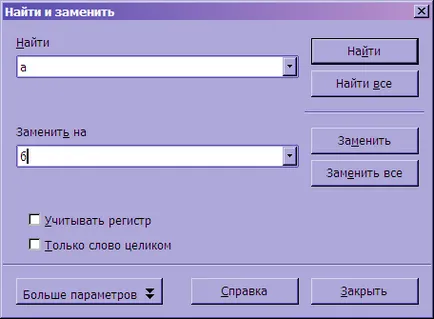
Căutare caseta de dialog și înlocuiți
Dacă faceți clic pe Find All. Writer găsește toate aparițiile textului din document. Prin urmare, dacă faceți clic pe butonul Înlocuiește tot. Writer va înlocui toate aparițiile textului pe care doriți să o înlocuiți.
Pentru a utiliza toate înlocuirile posibile ar trebui să fie precaut, în caz contrar s-ar putea întâlni cu erori ascunse (și foarte neplăcute). Pentru a corecta o eroare care a avut loc atunci când se utilizează opțiunea Înlocuiește tot. posibil să aveți nevoie pentru a căuta fiecare cuvânt, după cum doriți, dacă anulați înlocuirea prea târziu.
Găsiți și înlocuiți formatare specifică
Writer are un instrument puternic pentru căutare și înlocuire de formatare. De exemplu, puteți înlocui subliniere în cuvintele cursului.
În căutare avansată și caseta de dialog Înlocuire:
- Pentru a căuta text cu formatare specifică, introduceți textul în câmpul Căutare. Pentru a găsi doar formatare specială, pentru a șterge tot textul din câmpul Căutare.
- Faceți clic pe Format .... pentru a afișa caseta de dialog Format text (Find). Filele din această casetă de dialog sunt aceleași ca și în paragraful casetele de dialog, și punctul stil.
- Selectați formatarea pe care doriți să găsiți și faceți clic pe OK. Toate elementele selectate sunt afișate în câmpul Căutare formatare. De exemplu, deoarece puteți găsi tot textul cu caractere aldine în al 14-lea setul cu cască Kegle Helvetica.
- Pentru a înlocui textul și formatarea pentru a imprima textul care va fi înlocuit în Replace cu cutie. Pentru a găsi un text special, cu formatare specială (de exemplu, cuvântul salut. Caractere aldine), selectați formatul și tipul de text în câmpul Căutare. și înlocuiți-l cu caseta este lăsată goală. Pentru a elimina formatarea caracterelor specifice, trebuie să faceți clic pe Format .... selectați fila Font, apoi selectați formatul opus (de exemplu, nu bold). Fără a format butonul din caseta de dialog Găsiți și înlocuiți elimină toate formatele selectate.
- Acum puteți să faceți clic pe Find. Găsește toate. Înlocuiește sau Înlocuiește tot.
Dacă nu vă va căuta un alt text cu aceeași formatare, trebuie să faceți clic pe Nu Format după fiecare căutare pentru a șterge atributele de formatare selectate în căutarea anterioară. Cu alte cuvinte, că există într-adevăr este în document nu poate fi găsit pe următoarea căutare.
Găsiți și înlocuiți stiluri de paragraf
Dacă se colectează materialul din diferite surse, documentul va fi o mulțime de stiluri de paragraf nedorite. Pentru a schimba rapid toate punctele de un anumit stil inutil la dorit, este necesar:
- În caseta de dialog extins, selectați Find și înlocuire Căutare Styles. (Dacă selectați orice atribute pentru căutare, atunci acest parametru va fi denumit în continuare stiluri, inclusiv.) Acum, Găsiți și înlocuiți câmpurile să conțină o listă de stiluri.
- Selectați stilul pe care doriți să găsiți, și stilul la care trebuie să fie înlocuit.
- Faceți clic pe Find. Găsește toate. Înlocuiește sau Înlocuiește tot.
Pentru a înlocui alte stiluri, este necesar ca fiecare dintre ele să se repete pașii 2 și 3.
Utilizarea metacaractere (expresii regulate)
Metacaractere (de asemenea, cunoscut sub numele de expresii regulate), - o combinație de simboluri care spun cum să caute OpenOffice.org. Folosind expresii regulate - un instrument foarte puternic, dar nu este foarte intuitiv. Ei pot economisi timp și efort prin combinarea mai multor condiții pentru căutarea în aceeași căutare.
Tabelul de mai jos prezintă câteva dintre expresiile regulate utilizate în OpenOffice.org.
ajutor online descrie mai multe expresii regulate și utilizările lor.
Pentru a găsi un simbol, definit ca un caracter special pentru o căutare, aveți nevoie pentru a pune un backslash înainte de caracterul (\). De exemplu, pentru a găsi textul de $ de 5.00. Avem nevoie de imprimare condiție de căutare \ 5 $ \ .00.
Pentru a utiliza o căutare expresie regulată și înlocuiți, trebuie să:
- În caseta de dialog, faceți clic pe Mai multe opțiuni. pentru a vedea toate opțiunile. În această casetă de dialog extins, selectați opțiunea expresii regulate.
- Tastați textul pe care doriți să găsiți, inclusiv metacaracterele, în caseta de căutare, iar textul pe care doriți să o înlocuiți cu textul găsit (dacă este cazul) în câmpul Replace cu cutie. Nu toate expresiile regulate pot fi utilizate ca înlocuitori. Unul dintre personajele care pot fi folosite ca un înlocuitor este o pauză de linie (\ n).
- Faceți clic pe Find. Găsește toate. Înlocuiți sau înlocuiți toate (nu este recomandat).
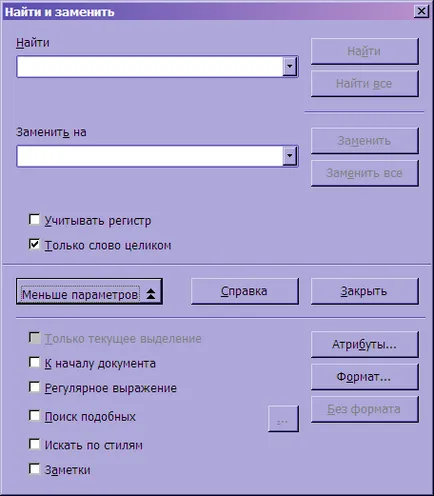
Căutare avansată și caseta de dialog Replace
Tabel. Exemple de metacaractere (expresii regulate) pentru a căuta